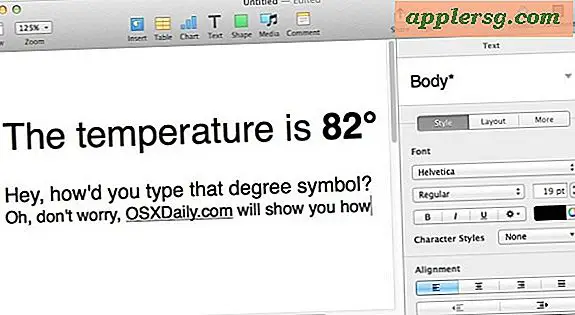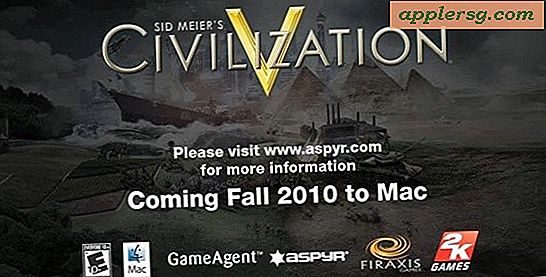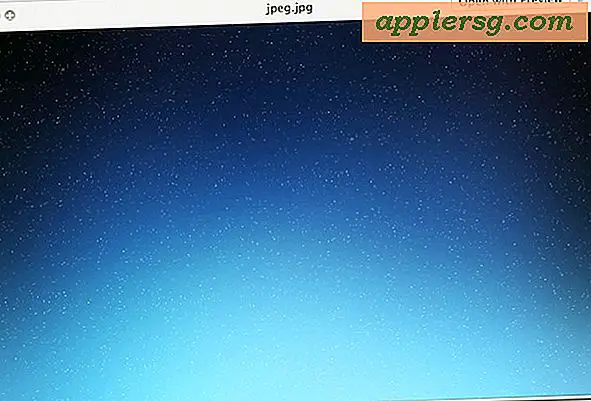Slik autoriserer du en datamaskin i iTunes

Apple begrenser hvor mange datamaskiner du kan bruke med noen av dine eide iTunes- og App Store-innhold, inkludert musikk, filmer, programmer, TV-programmer, bøker, iBooks. Denne prosessen kalles iTunes-autorisasjon. De fleste brukere betaler ikke mye oppmerksomhet til dette, men hvis du eier flere Mac-maskiner eller PCer samtidig eller i løpet av årene, vil du til slutt treffe 5-grensesnittet for autorisasjon i iTunes, ofte når du prøver å få tilgang til iTunes-innhold eller gjenopprette en iPhone, som forhindrer deg i å få tilgang til det innholdet i iTunes Store og App Store til en annen datamaskin er blitt autorisert, og deretter den gjeldende datamaskinen autorisert.
Løsningen på dette er å deauthorize en datamaskin fra iTunes, en prosess som kan være nødvendig både i Mac OS og Windows.
Ved å autorisere en datamaskin fjerner den bestemte datamaskiner muligheten til å få tilgang til kjøpt og nedlastet innhold fra iTunes, iBooks, App Store og apper, musikk, filmer, og frigjør deretter datasporet i 5 grenser for datamaksjonsgodkjenning. Dette er et godt skritt å ta før du overfører en Mac til en ny eier, men det kan også være nødvendig hvis du har rammet 5 datamaskingrensen og trenger å deautorisere en datamaskin slik at du kan bruke en ny datamaskin med din egen iTunes og App Store nedlastinger og kjøp.
Slik autoriserer du en datamaskin i iTunes
Å autorisere en enkelt datamaskin er veldig enkelt, forutsatt at du har tilgang til det:
- Åpne iTunes på Mac eller Windows PC
- Trekk ned "Konto" -menyen
- Gå til "Autorisasjoner" og velg "Autorisere denne datamaskinen"
- Godkjen med Apple ID for å fullføre godkjenningsprosessen

Merk at ved å autorisere datamaskinen, ingenting blir slettet eller fjernet fra datamaskinen eller fra iTunes, forhindrer det bare at datamaskinen fra å få tilgang til noen som har kjøpt og lastet ned iTunes, iBooks, App Store og annet innhold.
Tilleggsbeskrivelse om godkjenning av Windows PC og iTunes
Fremgangsmåten for å deauthorisere en Windows-datamaskin i iTunes er den samme. Du må imidlertid kanskje gjenta reauthoriseringsprosessen flere ganger fordi du må kanskje gjenta prosessen flere ganger for at den skal kunne fullmaktiggjøres. Det leser sannsynligvis litt morsomt, men seriøst, det er råd direkte fra Apple om hvordan man bruker sin egen autentiseringsprosess i iTunes for Windows:
Windows-brukere
Hvis du ikke avautoriserte datamaskinen før du installerte Windows på nytt eller oppgradert RAM, harddisk eller andre systemkomponenter, kan datamaskinen bruke flere godkjenninger. Prøv å deautorisere datamaskinen noen ganger til den ikke lenger er autorisert, og autoriser deretter datamaskinen på nytt. Etter at du har gjort dette, vil det bare bruke en autorisasjon.
Hvordan autoriserer jeg en bestemt datamaskin?
Bruk trinnene som er skissert over for å deauthorisere en bestemt datamaskin mens du har tilgang til den.
Hva om jeg ikke har tilgang til den datamaskinen lenger, hvordan kan jeg deauthorize det?
Hvis du trenger å deautorisere en gammel datamaskin, eller du trenger å deautorisere en bestemt datamaskin, har du ikke lenger tilgang til det, du kan ikke gjøre det. I stedet må du deauthorisere hver datamaskin som har blitt autorisert, og deretter autorisere hver datamaskin med iTunes som du vil bruke med iTunes en-til-en, igjen.
Kanskje en dag iTunes vil få muligheten til å fjernautorisere en bestemt datamaskin eksternt, eller at du ikke lenger har tilgang til, men det har ennå ikke materialisert. I stedet må du deauthorize dem alle, og deretter autorisere selektivt på datamaskinene du har tilgang til.
Glad iTunes-autorisasjon!